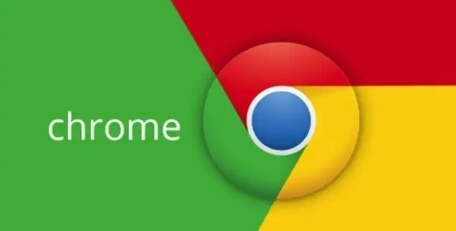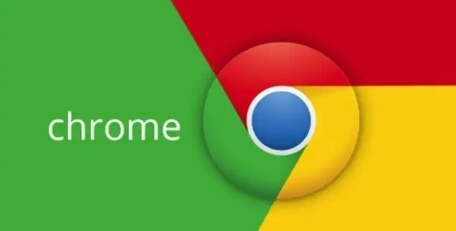
在日常工作与学习中,我们经常会在谷歌浏览器中同时打开多个标签页,然而过多的标签页可能会让浏览器的运行变得迟缓,降低工作效率。那么,如何有效提升谷歌浏览器多标签页的加载速度呢?本文将为你详细介绍一些实用的方法。
一、优化浏览器设置
1. 启用硬件加速
- 硬件加速是利用计算机的硬件资源来加速图形渲染和视频播放等功能。在谷歌浏览器中开启硬件加速,可以减轻 CPU 的负担,从而提高多标签页的加载速度。操作方法如下:在浏览器地址栏中输入“chrome://settings/”,回车进入设置页面,然后向下滚动找到“高级”选项,点击展开后勾选“使用硬件加速模式(如果可用)”。
- 需要注意的是,并非所有计算机都适合开启硬件加速,如果你在使用过程中发现浏览器出现异常或者崩溃的情况,可以尝试关闭硬件加速。
2. 调整缓存和 Cookie 设置
- 浏览器缓存和 Cookie 可以帮助加快网页的加载速度,但过多的缓存和 Cookie 也可能会导致浏览器性能下降。我们可以定期清理浏览器缓存和不必要的 Cookie。清理缓存的方法是:在设置页面中找到“隐私和安全”选项,点击进入后选择“清除浏览数据”,在弹出的对话框中选择要清理的缓存数据类型和时间范围,然后点击“清除数据”按钮。对于 Cookie,我们可以在“隐私和安全”页面中选择“Cookie 和其他网站数据”选项,根据需要进行管理和清理。
二、管理标签页
1. 合理使用标签页分组功能
- 当打开多个相关标签页时,我们可以使用谷歌浏览器的标签页分组功能将其整理在一起,这样不仅可以方便管理,还能减少标签页的混乱程度,提高浏览器的性能。右键点击标签页,选择“添加到新分组”即可创建一个新分组,然后将相关的标签页拖放到该分组中。
- 此外,我们还可以通过点击分组名称来折叠或展开分组中的标签页,以便更好地查看和管理。
2. 及时关闭不必要的标签页
- 长时间不使用的标签页会占用系统资源,导致浏览器运行缓慢。因此,我们应该养成及时关闭不需要的标签页的习惯。可以通过点击标签页右上角的“×”按钮来关闭单个标签页,或者按“Ctrl + W”(Windows/Linux)或“Command + W”(Mac)组合键快速关闭当前选中的标签页。
三、优化网络连接
1. 检查网络带宽
- 网络带宽不足是导致网页加载缓慢的常见原因之一。你可以通过在线测速工具来检测当前的网络带宽是否满足需求。如果网络带宽较低,可以尝试升级网络套餐或者优化家庭网络环境,例如更换路由器、调整路由器位置等。
2. 使用代理服务器
- 有时候,某些地区的网络访问可能会受到限制,导致网页加载缓慢。在这种情况下,我们可以考虑使用代理服务器来改善网络连接。在谷歌浏览器中设置代理服务器的方法是:在设置页面中找到“高级”选项,点击展开后选择“打开计算机的代理设置”,然后在弹出的“Internet 属性”对话框中选择“连接”选项卡,点击“局域网设置”按钮,在“局域网(LAN)设置”对话框中勾选“为 LAN 使用代理服务器”,并输入代理服务器的地址和端口号,最后点击“确定”保存设置。
通过以上对浏览器设置、标签页管理和网络连接等方面的优化,相信你能够有效地提升谷歌浏览器多标签页的加载速度,让你在使用浏览器时更加流畅高效。希望本文对你有所帮助!